WPS表格统一调整行高的方法教程
2023-03-15 11:46:25作者:极光下载站
wps表格是一款非常受欢迎的数据处理软件,在其中我们可以使用各种智能化的工具快速完成数据的编辑处理工作,非常地方便实用。如果我们需要在电脑版WPS表格中统一调整行高,小伙伴们知道具体该如何进行操作吗,其实操作方法是非常简单的。我们可以通过多种方法实现想要的操作,小编这里将为小伙伴们分享两种比较常用并且操作步骤非常简单的方法,小伙伴们可以打开自己的WPS表格后跟着下面的图文教程一起动手操作起来,看看调整的效果。接下来,小编就来和小伙伴们分享具体的操作步骤了,有需要或者是有兴趣了解的小伙伴们快来和小编一起往下看看吧!
操作步骤
第一步:点击打开WPS表格,可以看到当前表格的行高不一致;
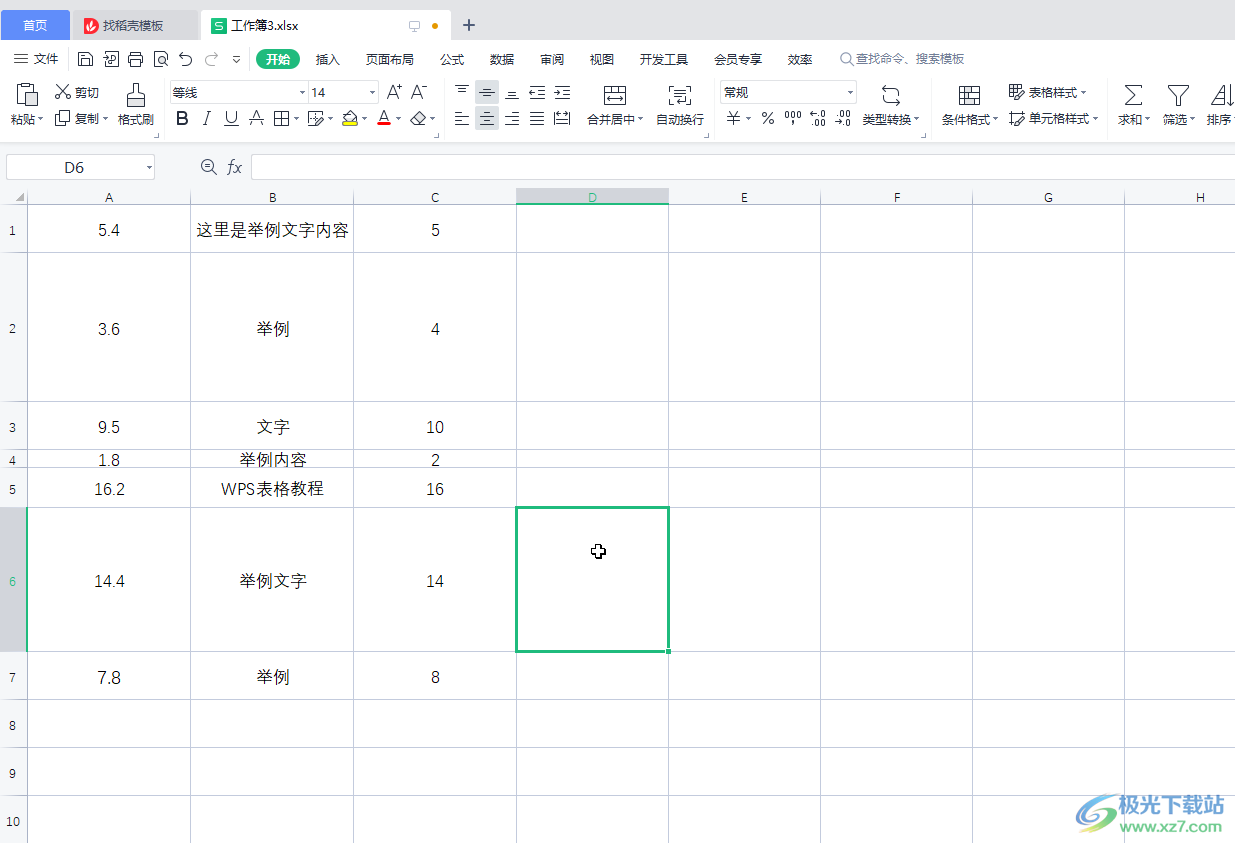
第二步:方法1.在表格左上方点击三角形图标选中整个表格,然后右键点击一下并在子选项中选择“行高”,或者在“开始”选项卡中点击“行和列”按钮并在子选项中点击“行高”;
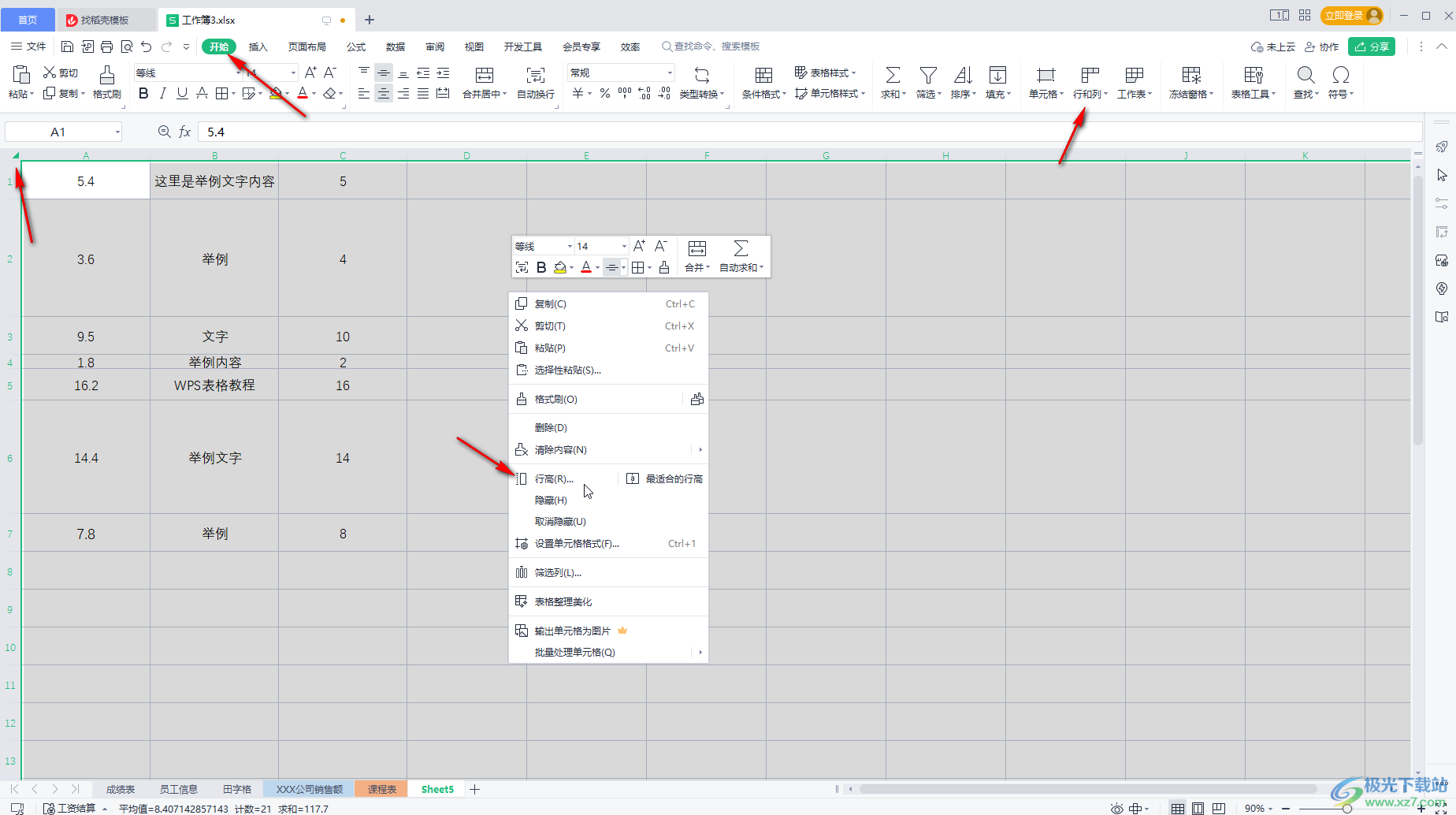
第三步:然后在打开的窗口中输入想要的行高参数并进行确定,就可以看到成功统一行高了;
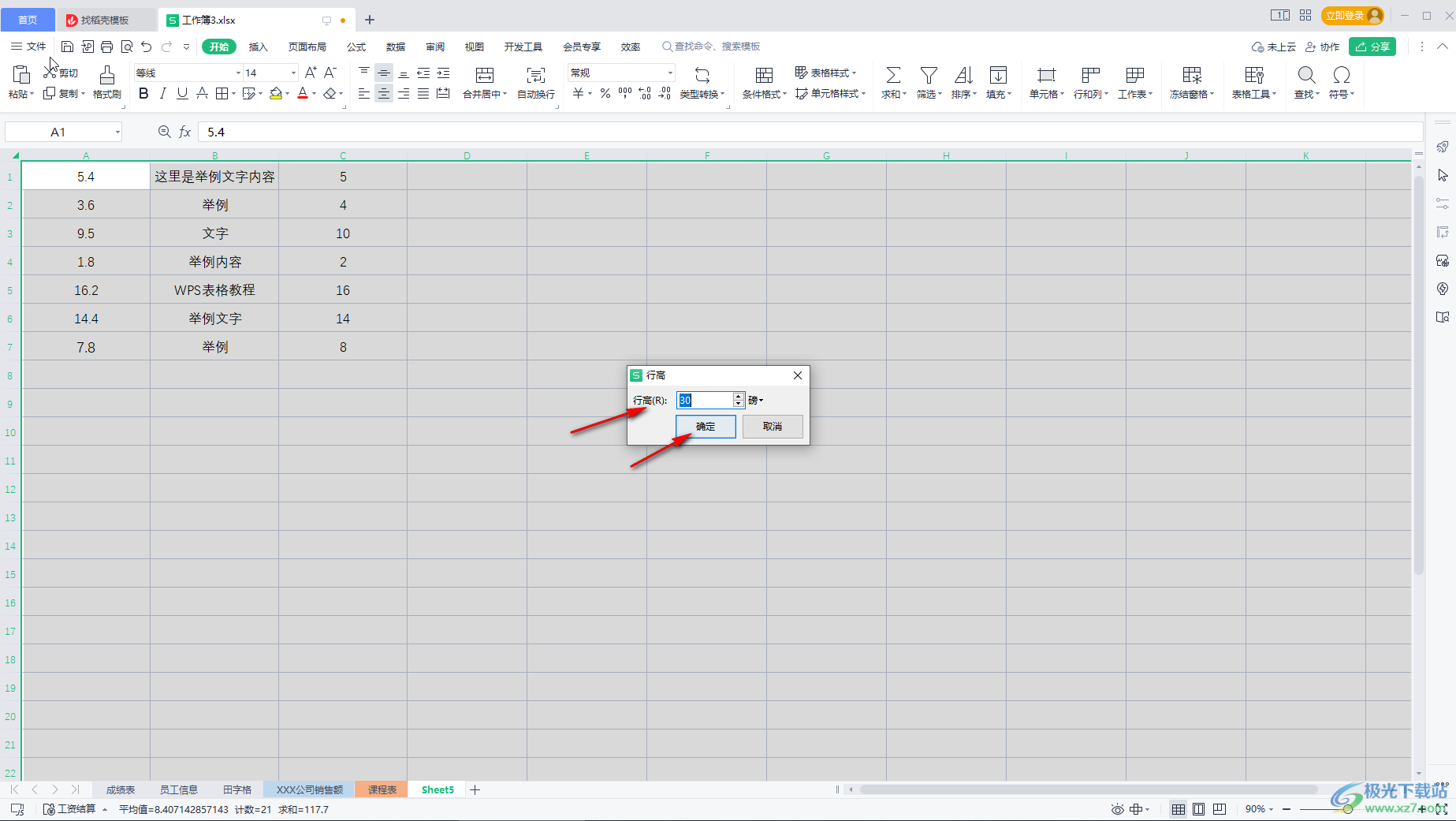
第四步:方法2.也可以选中表格后将鼠标悬停到任意行与行之间的边界线上,上下拖动鼠标进行调整;
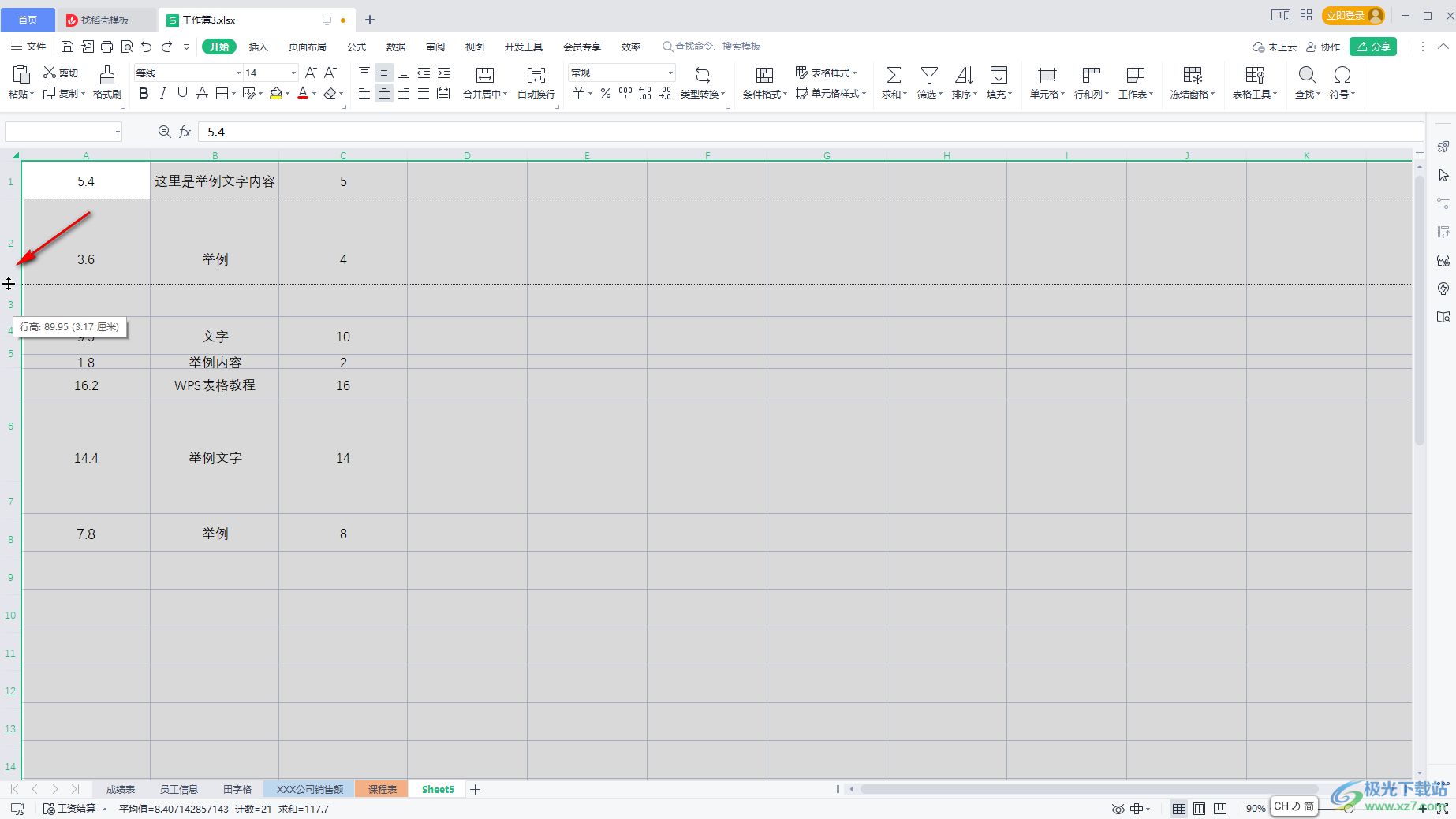
第五步:也可以实现统一行高的效果。
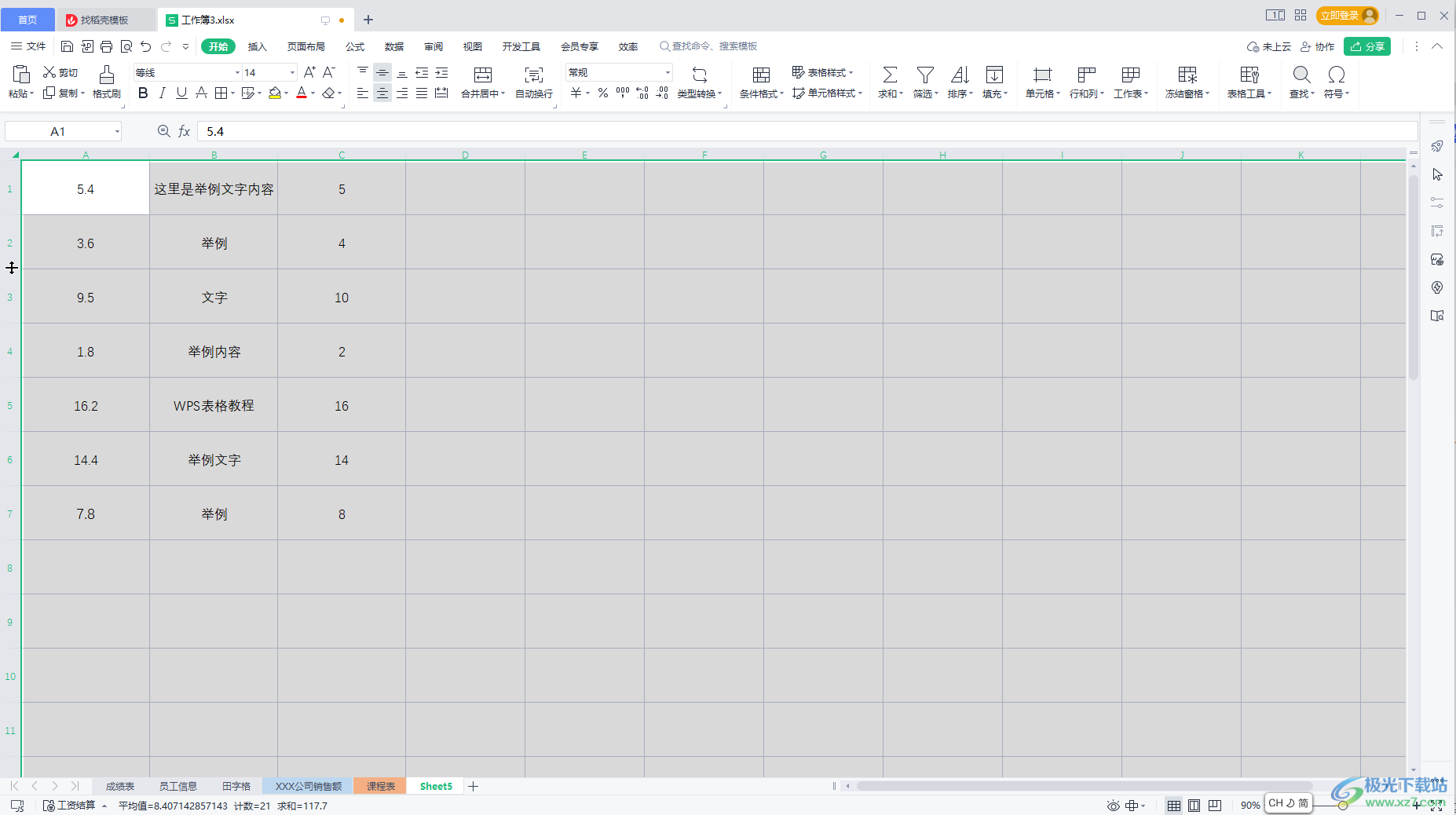
以上就是电脑版WPS表格中统一调整行高的方法教程的全部内容了。同样地,如果有需要我们还可以统一调整列宽。另外,我们还可以设置根据表格内容自动调整表格的行高和列宽。
